更新された4月2024:エラーメッセージの表示を停止し、最適化ツールを使用してシステムの速度を低下させます。 今すぐ入手 このリンク
- ダウンロードしてインストール こちらの修理ツール。
- コンピュータをスキャンしてみましょう。
- その後、ツールは あなたのコンピューターを修理する.

今日の記事では、Amazon Primeストリーミングビデオサービスのエラーコード9074を引き起こす可能性のあるいくつかの既知の原因を特定し、前述のエラーコードに関連する問題の解決を試みることができる考えられる解決策を提案します。
Amazon 9074エラーコードの原因は何ですか?

- 技術的な問題。
- サービス障害。
- Rokuはエラー状態です。
- チャネルの問題。
- デバイスはエラー状態です。
- インターネットの共有。
- VPNおよびプロキシサーバー。
Amazonエラーコード9074を修正するにはどうすればよいですか?
2024 年 XNUMX 月の更新:
ファイルの損失やマルウェアからの保護など、このツールを使用してPCの問題を防ぐことができるようになりました。 さらに、最大のパフォーマンスを得るためにコンピューターを最適化するための優れた方法です。 このプログラムは、Windowsシステムで発生する可能性のある一般的なエラーを簡単に修正します。完璧なソリューションが手元にある場合は、何時間ものトラブルシューティングを行う必要はありません。
- ステップ1: PC Repair&Optimizer Toolをダウンロード (Windows 10、8、7、XP、Vista - マイクロソフトゴールド認定)。
- ステップ2:“スキャンの開始PCの問題の原因である可能性があるWindowsレジストリ問題を見つけるため。
- ステップ3:“全て直すすべての問題を解決します。
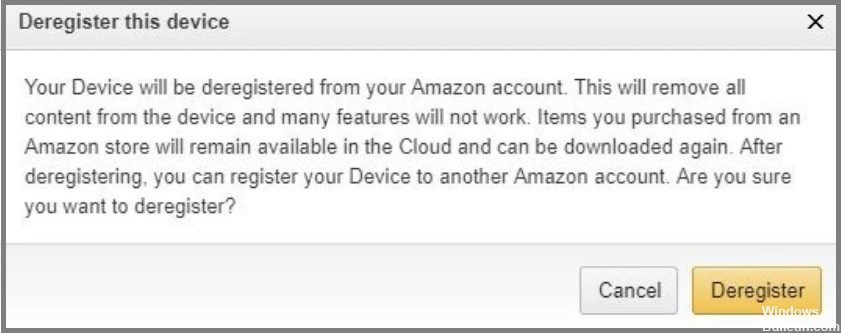
RokuメディアプレーヤーをAmazonに登録します
- ブラウザでAmazonを開き、サインインします。
- [アカウント]をクリックして[設定]を開きます。
- [コンテンツとデバイスの管理]をタップして、新しいページを開きます。
- [デバイス]をタップして、Amazonアカウントに接続されているデバイスのリストを開きます。
- RokuデバイスのXNUMXつのドットが付いた[アクション]をクリックします。
- 登録解除オプションを選択します。
- もう一度[登録解除]ボタンをクリックして確認します。
- 次に、RokuオペレーティングシステムでAmazonチャネルを開きます。
- Rokuリモコンのスターボタンを使用して、検索とメニューを開きます。
- [ヘルプと設定]メニューオプションを選択します。
- [切断]オプションを選択します。
- 次に、もう一度[終了]を選択して確認します。
- Rokuメディアプレーヤーを再起動します。
- 次に、RokuをAmazonに再度登録し、AmazonPrimeVideoチャネルを追加します。
再起動を実行する
- ルーターやモデムなど、すべてのデバイスの電源を正しく切ってください。
- 次に、すべてのデバイスのプラグを抜き、少なくとも30秒待ちます。
- ルーターをプラグインして、完全に再起動するのを待ちます。
- モデムを接続し、完全に再起動するのを待ちます。
- 次に、TVデバイスとRokuデバイスを接続して電源を入れます。 エラーが続くかどうかを確認します。
AmazonPrimeRokuチャネル設定をリセットします
- Rokuでチャンネルメニューを開きます。
- Amazonプライムビデオチャンネルを選択します。
- Rokuリモコンのスターボタンまたはスターボタンを押して、チャンネルオプションを開きます。
- [チャネルの削除]オプションを選択します。
- もう一度[削除]を選択して確認します。
- Rokuデバイスを再起動します。
- 次に、Rokuチャネルストアを開きます。
- Amazonプライムビデオチャンネルを選択します。 次に、[チャネルの追加]オプションを選択します。
- その後、チャネルの新しいコピーのためにログイン情報を再入力する必要がある場合があります。
専門家のヒント: この修復ツールはリポジトリをスキャンし、これらの方法のいずれも機能しなかった場合、破損したファイルまたは欠落しているファイルを置き換えます。 問題がシステムの破損に起因するほとんどの場合にうまく機能します。 このツールは、パフォーマンスを最大化するためにシステムも最適化します。 それはによってダウンロードすることができます ここをクリック
よくある質問
Amazonエラーコード9074の原因は何ですか?
- サービス障害。
- インターネットの共有。
- チャネルの問題。
- 技術的な問題。
- VPNおよびプロキシサーバー。
- Rokuはエラー状態です。
- デバイスはエラー状態です。
パワーサイクルを実行する方法は?
- ルーターとモデムを含むすべてのデバイスの電源を切ります。
- 次に、すべてのデバイスのプラグを抜き、少なくとも30秒待ちます。
- ルーターをプラグインして、完全に再起動するのを待ちます。
- モデムを接続し、完全に再起動するのを待ちます。
- 次に、TVデバイスとRokuデバイスを接続して電源を入れます。
- エラーが続くかどうかを確認してください。
Amazonエラーコード9074を修復するにはどうすればよいですか?
- RokuメディアプレーヤーをAmazonに登録します。
- 電源を入れ直します。
- AmazonPrimeRokuチャネルを再起動します。


